A Docker Image er et selvstendig mikrooperativsystem som leveres med spesialisert programvare. Programvaren i disse bildene utgjør vanligvis komplekse webapplikasjoner, driftstider osv.
Det mest populære verktøyet for å kjøre forhåndsbyggetbilder (også kjent for noen som containere) på Linux er et verktøy kjent som Docker. Det er et robust stykke programvare, og den kjører på nesten hver Linux-distribusjon. Med det kan brukere raskt og enkelt laste ned tusenvis av forhåndskonfigurerte bilder, alt fra Nginx webserver til en enkel Plex Media-server.
Skaff deg Docker for Linux
Docker er et av de beste verktøyene som Linux måby på. Det er imidlertid ikke et stykke programvare som følger med Linux-distribusjoner ut av esken, forhåndskonfigurert. At Docker ikke kommer forhåndsinstallert er forståelig, ettersom det er et sofistikert verktøy, og det er sannsynligvis en god ide at brukerne vet hvordan de skal konfigurere og vedlikeholde det før de bruker det i en produksjonsinnstilling.
Den primære måten å bruke Docker på Linux ergjennom offisielt nedlastbare pakker og programvarelager. Per nå kan du enkelt laste ned og installere Docker på de fleste mainstream Linux-distribusjoner, inkludert Ubuntu, Debian og Fedora. Lær mer om hvordan du konfigurerer det her.
Ikke kjør en Linux-distribusjon som harførsteklasses støtte til Docker? Du har flaks! De siste årene har Docker funnet veien til Snap-butikken som en Snap-pakke. Enda bedre, siden det er et blunk, kan brukere fra Arch Linux til og med Gentoo få det til å fungere med en gang.
Docker via Snap
I vår veiledning om å sette opp Docker på Linux,Vi unnlot å snakke om Snap-versjonen. Vi dekket ikke til det fordi Snap ikke var tilgjengelig på det tidspunktet. Så vi skal kort fortelle hvordan du kan få Snap-versjonen av Docker.
Merk: Før du prøver å installere Snap-versjonen av Docker på Linux-serveren eller Desktop, må du kjøre Snapd. Er du usikker på hvordan du konfigurerer Snapd? Sjekk ut dette innlegget!
Når du har fått Snapd til å kjøre på serveren eller skrivebordet ditt, bruk følgende kommando for å installere Docker via Snap.
sudo snap install docker --edge
Når Docker jobber via Snap, kan du fullføre installasjonsprosessen med disse kommandoene.
Merk: pass på å endre "brukernavn" i den tredje kommandoen med brukernavnet du planlegger å bruke Docker med på Linux.
sudo snap connect docker:home sudo groupadd --system docker sudo usermod -a -G docker username newgrp docker sudo snap disable docker sudo snap enable docker
Docker-bilde fra Docker Hub
Docker-bilder er vert på nettstedet Docker Hub. Hvem som helst kan laste opp et bilde, konfigurert med hva de vil. Det beste av alt, bilder koster ikke penger! De er gratis for alle å bruke for alltid!
Få et Docker-bilde på et Linux-system via Docker Hub gjøres gjennom “pull” -kommandoen. Hvis du er ny på Docker og trenger å installere et bilde, følger du trinn-for-trinn-instruksjonene nedenfor.
Trinn 1: Gå videre til nettstedet Docker Hub. Når du er på siden, finn du "Registrer" -knappen og klikk på den for å registrere deg for en konto.

Steg 2: Logg deg på den nye Docker Hub-kontoen din ved å klikke på "Logg på" -knappen øverst på siden.
Trinn 3: Nå som du er logget inn, er du klar til å startelaste ned Docker-bilder. Finn søkeboksen og skriv inn typen type du vil ha. Alternativt, hvis du ikke vet hvor du skal begynne, kan du sjekke ut noen av de offisielle de har her.
Trinn 4: Etter å ha bestemt deg for et Docker-bilde du vil ta, klikker du på det i søkeresultatene. Dette tar deg til den dedikerte siden på bildet.
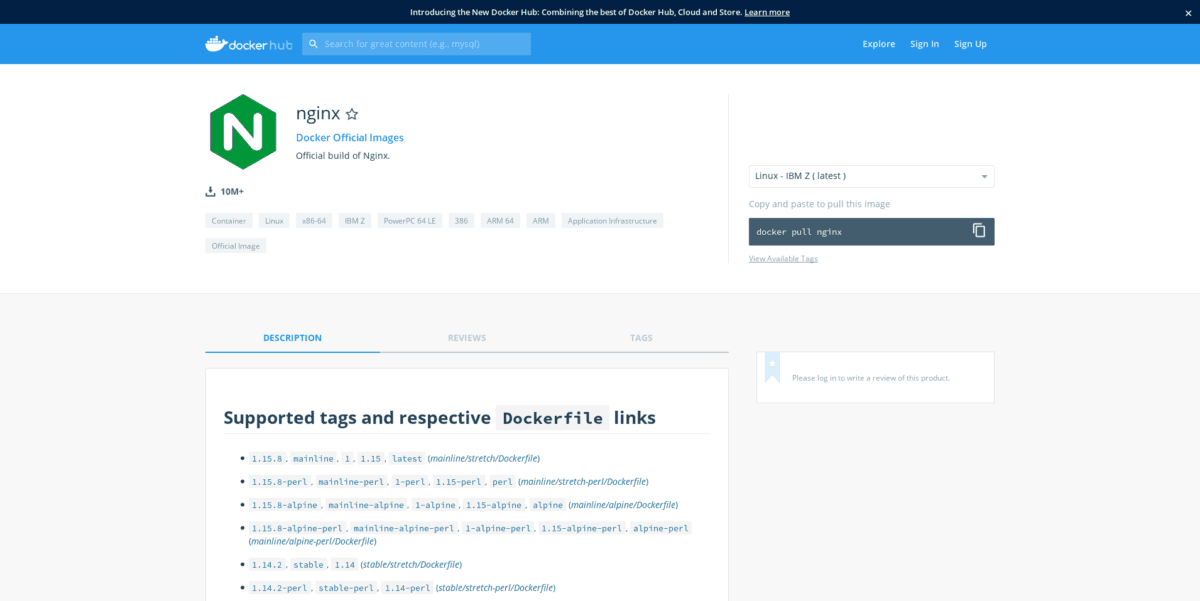
Trinn 5: Finn "Kopier og lim inn for å trekke dette bildet"delen av siden. Rett under teksten ser du den offisielle kommandoen for å laste ned det aktuelle bildet. Det skal se ut som eksemplet nedenfor.
docker pull image-name
Trinn 6: Kopier kommandoen fra siden og gå tilbake til terminalen. Trykk deretter Ctrl + Shift + V å lime inn kommandoen i terminalen.
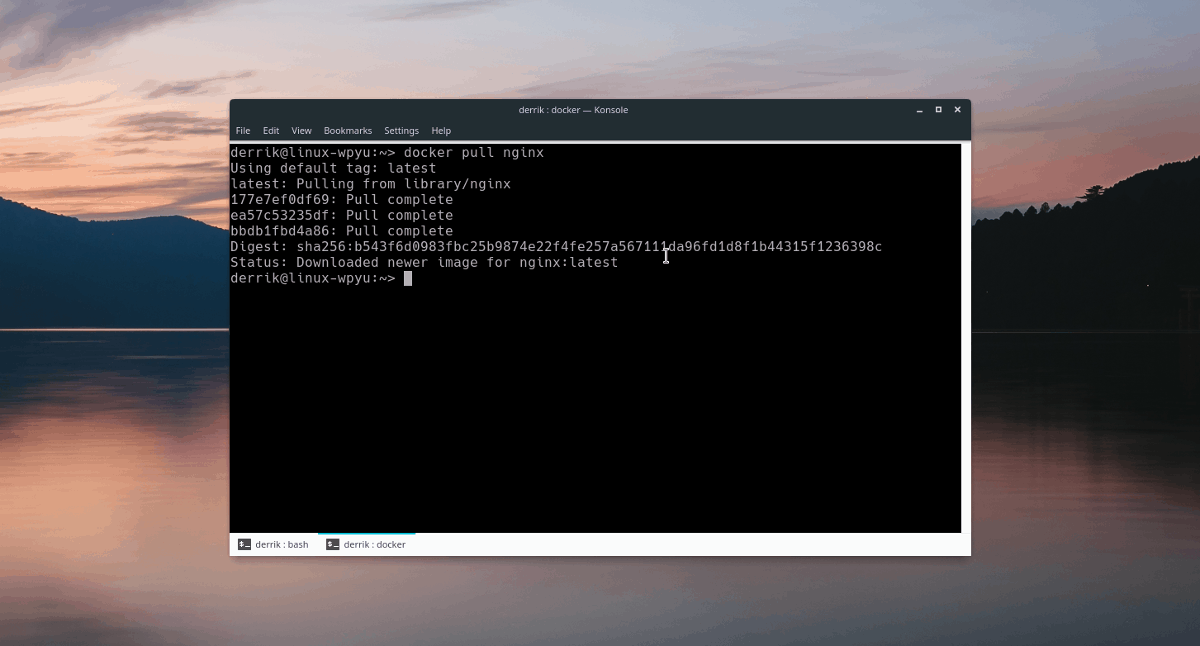
Trinn 7: La dra kommandokjør og last ned bildet. Når bildet er gjort, kan du se på siden med bildet du nettopp har installert. Det vil ha instruksjoner som beskriver hvordan du bruker den.
Avinstaller et Docker-bilde
Å bli kvitt et installert Docker-bilde på Linux gjøres med RMI kommando. For å slette og slette et eksisterende bilde, må du først kjøre Bilder kommando. Ved hjelp av Bilder lar deg se navnet på bildene på systemet ditt.
docker images
Se gjennom listen og kopier navnet på bildet du vil fjerne. Så skriv docker rmi sammen med navnet på bildet.
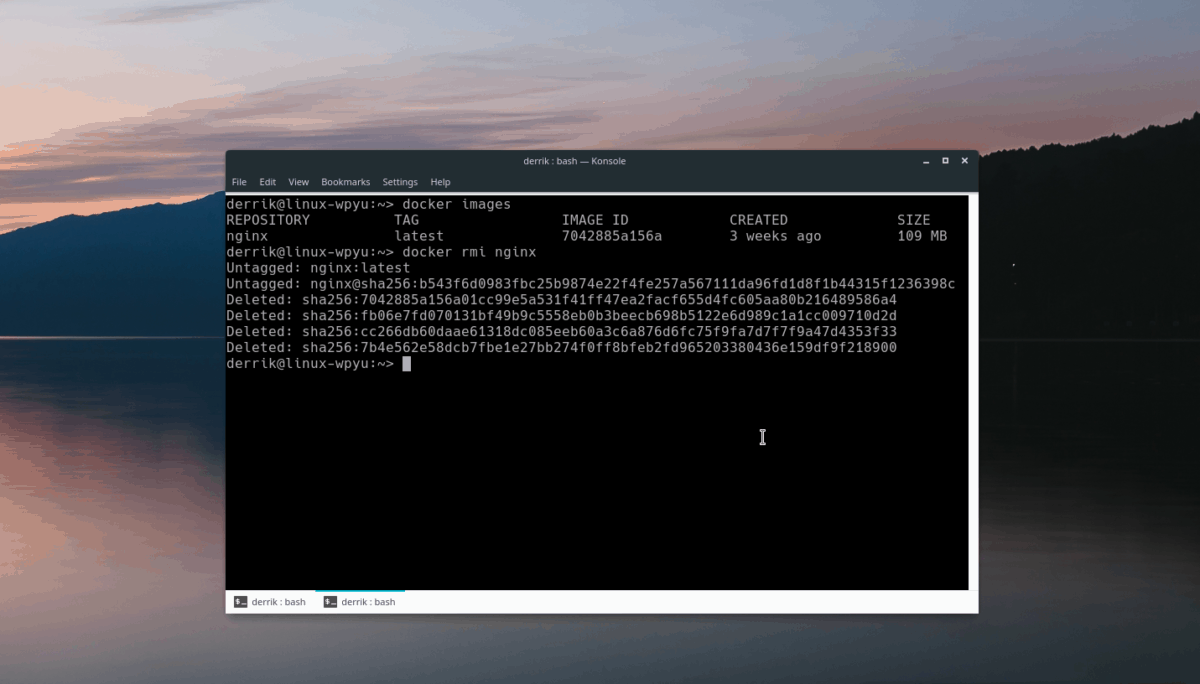
docker rmi image-name</ P>













kommentarer